লগগুলি (ইংরেজি লগ-বুক থেকে প্রাপ্ত) সাধারণত অপারেশন চলাকালীন বিভিন্ন অ্যাপ্লিকেশন দ্বারা তৈরি ইভেন্টগুলির লগ (প্রোটোকল) রেকর্ড বলে called লগটি একটি পাঠ্য ফাইল যাতে ইভেন্টটি একটি লাইনে সময় এবং কিছু অতিরিক্ত তথ্য প্রদর্শিত হয়।
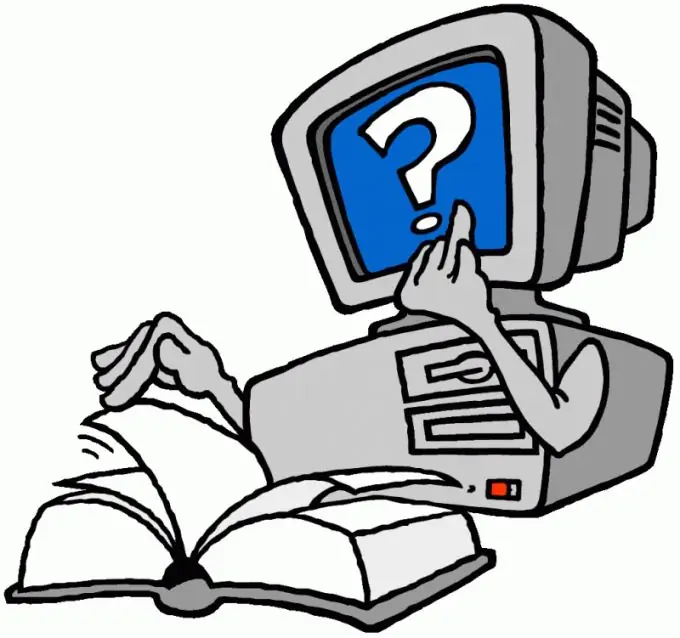
নির্দেশনা
ধাপ 1
সিস্টেমের প্রধান মেনুটি আনতে "স্টার্ট" বোতামটি ক্লিক করুন এবং উইন্ডোজ ফায়ারওয়াল লগগুলি সক্ষম করার জন্য অনুসন্ধান উইন্ডোতে (উইন্ডোজ and এবং উইন্ডোজ ভিস্তার জন্য) মান সিএমডি লিখুন।
ধাপ ২
ডান ক্লিক করে প্রাপ্ত ফলাফল "কমান্ড প্রম্পট" এর প্রসঙ্গ মেনুতে কল করুন এবং "প্রশাসক হিসাবে চালান" কমান্ডটি নির্দিষ্ট করুন (উইন্ডোজ 7 এবং উইন্ডোজ ভিস্তার জন্য)।
ধাপ 3
কমান্ড প্রম্পট পাঠ্য বাক্সে নেট ফায়ারওয়াল সেট লগিং ম্যাক্সফাইলসাইজ = 10240 লিখুন এবং সর্বাধিক লগ ফাইলের আকার (উইন্ডোজ 7 এবং উইন্ডোজ ভিস্তার জন্য) সেট করতে আদেশটি নিশ্চিত করতে এন্টার ফাংশন কী টিপুন।
পদক্ষেপ 4
সংযোগ লগিং সক্ষম করতে কমান্ড লাইন পাঠ্য বাক্সে মান নেট ফায়ারওয়াল সেট লগিং সংযোগগুলি = সক্ষম করুন এবং কমান্ডটি নিশ্চিত করার জন্য এন্টার টিপুন (উইন্ডোজ 7 এবং উইন্ডোজ ভিস্তার জন্য)।
পদক্ষেপ 5
কমান্ড লাইন সরঞ্জামটি থেকে প্রস্থান করুন এবং নির্বাচিত পরিবর্তনগুলি (উইন্ডোজ 7 এবং উইন্ডোজ ভিস্তার জন্য) প্রয়োগ করতে আপনার কম্পিউটার পুনরায় চালু করুন।
পদক্ষেপ 6
এক্সচেঞ্জ সার্ভার 5.5 এ লগিং অপারেশনটি সক্ষম করতে এক্সচেঞ্জ সার্ভার প্রশাসক বিভাগে তথ্য স্টোর সাইট কনফিগারেশন লিঙ্কটি প্রসারিত করুন এবং প্রোগ্রামটি ডায়ালগ বাক্সের সাধারণ ট্যাবে যান যা খোল।
পদক্ষেপ 7
সক্ষম বার্তা ট্র্যাকিং ক্ষেত্রটি পরীক্ষা করুন এবং এমটিএ ফাইল লগিং পদ্ধতি সক্ষম করতে এমটিএ সাইট কনফিগারেশন লিঙ্কটিতে ডাবল ক্লিক করুন।
পদক্ষেপ 8
অ্যাপ্লিকেশন কথোপকথনের বাক্সের সাধারণ ট্যাবে যান যা খোলে এবং বার্তা ট্র্যাকিং সক্ষম করুন ক্ষেত্রে সক্ষম করে চেকবক্সটি প্রয়োগ করে।
পদক্ষেপ 9
লিঙ্কটি খুলতে ইন্টারনেট মেল সংযোগকারীটিতে ডাবল ক্লিক করুন এবং প্রোগ্রামটি ডায়ালগ বাক্সে যে ইন্টারনেট মেল ট্যাবটি খুলবে তাতে যান।
পদক্ষেপ 10
সক্ষম বার্তা ট্র্যাকিং বাক্সটি চেক করুন এবং নির্বাচিত পরিবর্তনগুলি প্রয়োগ করতে ওকে ক্লিক করুন।






